

Nathan E. Malpass가 마지막으로 업데이트 : June 14, 2022
Google Play 오류 코드 491을 수정하는 방법?
그래서 저번주에 이 아름다운 삼성 갤럭시 안드로이드 폰을 샀는데 정말 마음에 들어요! 저는 카메라를 사랑하고, 제 휴대폰에 미리 로드된 Google 애플리케이션을 사랑하고, 운영 체제를 사랑하고 이중 화면 기능이 있는 방식을 경험하고, 다운로드할 수 있는 애플리케이션을 사랑합니다.
하지만 어떤 이유로 더 이상 애플리케이션을 다운로드할 수 없습니다. 아직 사용할 저장 공간이 너무 많이 남아 있다는 점을 고려하면 안타까운 일입니다. 이 문제를 해결하기 위해 스스로 할 수 있는 일이 있습니까, 아니면 거의 새 Android 휴대전화를 서비스 센터에 가져가서 해결해야 합니까?
정말 그러지 않아도 좋겠어. I싱글맘이고 두 가지 일을 하고 있어서 그럴 시간이 없어요. 이 문제를 해결하기 위해 하루 중 몇 시간을 낭비하지 않고 할 수 있는 일이 있다고 말씀해 주세요. 최대한 빠른 시일 내에 답변을 들을 수 있기를 바랍니다.
- 캐슬린 '92
1 : 소개2부: Google Play의 오류 코드 491은 무엇인가요?3 부 : Google Play 오류 코드 491을 직접 수정하는 방법 알아보기4부: Google Play 스토어 문제 및 이러한 문제에 대한 3가지 간단한 수정Part 5 : 결론
슬프게도 말하지만 Google Play의 오류 491 지금 여러 장치에서 발생했습니다. 지금까지 알려진 기기로는 Samsung, HTC, Nexus, ZTE 기기, 기타 Android 휴대전화 및 태블릿이 있습니다.
이 오류가 있으면 사용자가 보유하거나 업데이트하는 데 관심이 있을 수 있는 응용 프로그램을 다운로드, 설치 또는 업데이트하려고 시도하는 것조차 의미가 없습니다.
그러나 모든 것이 손실되지는 않습니다. 개발자들은 두려운 오류 491 코드를 연구했으며 사용자가 오류를 수정하기 위해 스스로 시도할 수 있는 몇 가지 일이 있음을 발견했습니다.
물론, 이러한 팁과 요령은 어떤 사람에게는 효과가 있을 수 있지만 다른 사람에게는 그렇지 않을 수 있습니다. 정확한 차이점은 아직 알려지지 않았지만 적어도 일부 경우에는 작동한다는 좋은 소식입니다.
그러나 상황을 해결하기 위해 취할 수 있는 여러 단계를 시작하기 전에 먼저 왜 이런 일이 발생하는지 이해하는 것이 가장 좋습니다. 또는 더 중요한 것은 먼저 Google Play의 오류 코드 491이 무엇인지입니다.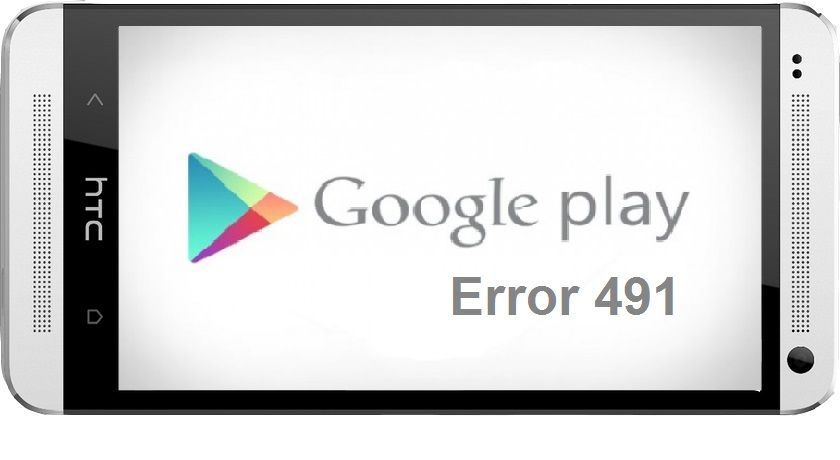
Google Play 오류 코드 491이 갑자기 나타난 것 같습니다! 아무도 그것이 오는 것을 보지 못했고 아무도 그것이 처음 나타났을 때 무엇을 해야할지 정말로 알지 못했습니다. 그러나 그것을 경험한 모든 사람들의 충격을 억누를 수 없었고 해결책을 찾아야 했습니다.
그러나 해결책을 찾기 전에 먼저 그것이 무엇인지 알아야 했습니다. Google Play의 오류 코드 491은 무엇인가요? 원인이 무엇입니까? 영구적 이었습니까? 어떻게 고칠 수 있습니까? 고칠 수있는 것 이었습니까?
Android 오류 코드 491은 일반적으로 Play 스토어에서 앱을 다운로드할 때 발생하는 오류입니다. 현재 다운로드 또는 업데이트를 사용할 수 없음을 의미합니다.
머지 않아 Google Play에서 두려운 오류 코드 491의 원인이 매우 간단하다는 사실이 밝혀졌습니다. 몇 가지 가능성 중 하나의 결과였습니다. 이러한 가능성은 다음과 같습니다.
그러나 두려워하지 마십시오. Android 기기에서 오류 코드 491이 발생한 이유에 상관없이 가능한 몇 가지가 있습니다. 솔루션 당신이 그것을 정리하기 위해 갈 수 있습니다.
Google Play 오류 코드 491의 가난한 피해자의 삶을 더 쉽게 만들기 위해 휴대기기를 수리하지 않고 Google Play에서 오류 코드 8을 해결하기 위해 할 수 있는 491가지 가능한 솔루션을 나열했습니다. 또는 서비스 센터에서 수리하십시오.
운이 좋으면 이 8가지 솔루션 중 하나만 수행하면 되며 행운을 빕니다! 하지만 첫 번째 솔루션이 작동하지 않으면 올바른 솔루션을 찾을 때까지 다음 솔루션으로 이동하십시오.
결국 이러한 솔루션 중 어느 것도 작동하지 않더라도 너무 걱정하지 말고 전화기를 버리지 마십시오. 여전히 무언가를 할 수 있습니다.
여기 우리의 최고 Google Play 스토어에서 오류 코드 8을 수정하는 방법에 대한 491가지 솔루션.
휴대폰이나 태블릿에 오류 491이 발생했다는 알림을 받으면 이 문제를 해결하기 위해 스스로 할 수 있는 가장 좋은 방법 중 하나는 장치를 다시 시작하는 것입니다.
다시 시작하려면 전원 버튼을 오랫동안 누른 다음 다시 시작을 선택하기만 하면 됩니다. 이 쉬운 작업을 수행하는 것만으로도 문제가 사라 졌다고보고 한 사례가 많이 있습니다.
이 작업은 컴퓨터와 기술에 대해 잘 알지 못하는 사용자에게는 어렵게 들릴 수 있지만 실제로는 다소 간단하며 몇 단계만 수행하면 완료할 수 있습니다. 아래 단계를 참조하면 곧 문제가 없거나 오류 코드 491이 표시될 수 있습니다.
이 문제를 해결하는 데 도움이 될 수 있는 추가 팁으로 Android 휴대폰에 Google Service Framework를 다운로드하여 설치한 경우 캐시와 데이터도 지울 수 있습니다.
이제 데이터와 캐시를 성공적으로 지웠으므로 Google Play 스토어로 돌아가서 게임이나 애플리케이션을 설치 및/또는 다운로드할 수 있는지 확인하십시오. 이 모든 작업을 수행한 후에도 오류 코드 491이 계속 표시되면 가능한 다음 해결 방법으로 이동하십시오.
때로는 Google Play 스토어 및 Google Play 서비스에서 업데이트를 제거하기만 하면 됩니다. 다시 한 번 말하지만, 수행하는 것은 상대적으로 간단한 작업이며 시간을 많이 소비하지 않을 것입니다. 이 작업을 성공적으로 처리하려면 아래 단계를 따르십시오.
새 응용 프로그램이나 게임을 다시 다운로드하려고 시도한 후에도 해결 방법 #3이 계속 작동하지 않는 경우 초조해하지 마십시오. 아마도 솔루션 #4가 귀하에게 더 적합할 것입니다.
처음에 Google 계정이 문제를 일으킬 가능성이 있으므로 Google 계정을 완전히 제거하는 것이 도움이 될 수 있습니다.
나는 이것이 끔찍한 해결책처럼 들리거나 더 나쁜 해결책이 전혀 없는 것처럼 들리지만 Google 계정을 제거한다고 해서 다시 다운로드하여 추가할 수 없거나 추가해서는 안 된다는 의미는 아닙니다.
하지만 먼저 Android 휴대전화나 태블릿을 먼저 다시 시작해야 합니다. 그렇지 않으면 쓸모없는 노력이 될 수 있습니다. Google 계정을 제거하는 간단한 단계는 다음과 같습니다.
상당히 많은 사용자가 위의 단계를 수행한 후 문제 없는 다운로드 및 업데이트 경험을 보고했습니다.
그러나 다른 사용자의 경우 새 Google 계정이나 다른 Google 계정으로 전환한 후 Google Play 스토어 다운로드, 설치 또는 업데이트에 문제가 없었습니다.
위의 주어진 단계를 통해 오류 코드 491을 제거하려고 시도한 후 다음으로 수행할 수 있는 작업은 응용 프로그램의 기본 설정을 재설정하는 것입니다. 그렇게 하려면 아래의 간단한 클릭을 확인하십시오.
이렇게 하면 애플리케이션의 기본 설정이 재설정되지만 Android 휴대전화나 기기의 데이터는 지워지지 않습니다.
사람들은 또한 읽습니다안드로이드에서 920 오류 코드를 해결하는 방법에 대한 가이드Google Play 오류 927 수정 방법 가이드
이 섹션은 조금 더 기술적일 수 있지만 위의 간단한 단계를 이해하고 따를 수 있다면 이 단계에서도 문제가 없을 것입니다. 조금 덜 익숙할 수도 있지만 단계는 쉽고 더 이상 혼동되지 않습니다.
이것이 처음에 이 목록에 있는 이유는 APN을 삭제하면 실제로 Google Play 스토어에서 오류 코드 491을 중지하는 데 도움이 될 수 있기 때문입니다.
이 솔루션은 특히 이러한 쉬운 단계를 따르는 경우 다소 간단합니다. 운이 좋으면 Android 휴대전화나 태블릿을 다시 정상적으로 작동시키기 위해 수행해야 하는 마지막 솔루션이 될 것입니다. 그것을 시도하고 문제가 시작된 이후로 이것이 어떻게 필요한 전부였는지 직접 확인하십시오.
이 선택을 완료하면 이제 Google Play 스토어 이외의 소스에서 애플리케이션과 게임을 다운로드할 수 있습니다.
여기에서 인터넷의 거의 모든 곳에서 Google Play 스토어 APK를 쉽게 다운로드하고 마지막으로 Android 휴대폰이나 태블릿에 애플리케이션을 설치할 수 있습니다.
이제 7가지 솔루션 옵션을 살펴보았지만 그 중 어느 것도 효과가 없었습니다. 당신은 지금 꽤 좌절해야합니다. 운 좋게도 이러한 단계는 시간이 많이 걸리지 않으며 그 이상으로 문제가 아닌 것을 제거할 수 있습니다! 기술적으로 전투의 절반입니다.
그러나 이제 우리는 이 목록에서 최종 솔루션을 시도할 준비를 합니다. 이는 실제로 우리 모두가 피하고 싶은 것이지만, 오류 코드 491의 복잡성과 번거로움을 고려할 때 이 최종 솔루션이 그만한 가치가 있다고 생각했습니다.
다음은 Android 휴대폰 또는 태블릿에서 공장 초기화를 수행하는 방법에 대한 간단한 단계입니다. 이렇게 하면 모든 데이터와 장치에 프로그래밍한 모든 설정이 삭제된다는 점에 유의하십시오.
아래 나열된 단계를 따르기 전에 잠시 시간을 내어 모든 데이터 또는 적어도 중요한 데이터를 백업하는 것이 좋습니다. 이렇게 하면 공장 초기화 프로세스를 완료한 후 장치에 다시 넣을 수 있습니다.
기기 초기화 프로세스를 완료한 후 기기를 다시 시작하고 Google Play 스토어의 오류 코드 491이 최종 해결되었는지 확인하세요. 행운을 빕니다!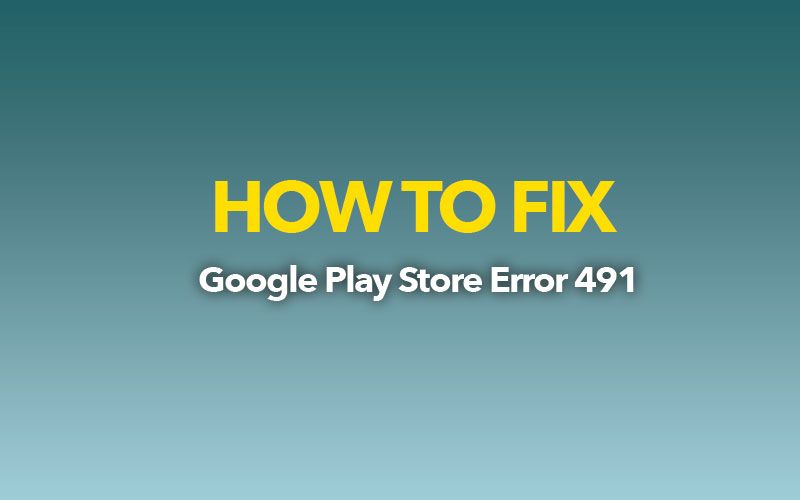
예, Google Play 스토어가 서비스로 사용자를 항상 만족시키지 못한 것은 사실입니다. Google Play 스토어에 문제가 있어 오류 코드가 표시되는 경우가 한두 번 또는 세 번 발생했습니다.
운 좋게도 대부분의 문제는 단순히 캐시 데이터를 지우는 것으로 해결할 수 있지만 때로는 문제가 조금 더 심각하고 단순히 캐시를 지우는 것만으로는 충분하지 않습니다.
그러나 해결책이 있으며 Google Play 스토어에 문제가 있는 경우 사용할 수 있는 3가지 기본 해결책을 나열하고 싶습니다. 여기 있습니다:
그것이 발생하고 작동함에 따라 Google Play 스토어는 백그라운드에서 조용히 작동하는 다른 프로세스에 크게 의존합니다.
따라서 사용자가 Google Play 스토어를 삭제해야 하는 경우 Google 서비스와 Google 프레임워크 서비스에 대해서도 동일한 작업을 수행하는 것이 좋습니다. 추가 보너스로 다운로드 관리자에서 데이터를 지우도록 선택할 수도 있습니다.
이 작업이 완료되면 Android 휴대폰 또는 태블릿을 다시 시작하고 새 응용 프로그램을 설치하거나 이전에 다운로드한 응용 프로그램을 업데이트해 보십시오. 로그인 정보를 다시 한 번 입력해야 할 수도 있습니다.
다음은 이 작업을 수행하는 방법에 대한 단계별 설명입니다.
Google Play 스토어 사용의 가장 일반적인 문제 중 하나는 Google에 전혀 있지 않습니다. 때때로 발생하는 문제는 인터넷 연결과 관련이 있습니다.
인터넷 연결 상태가 좋지 않으면 응용 프로그램이 설치되지 않는다는 사실을 알고 기억하는 것이 유익할 수 있습니다. 종종 인터넷 연결 불량은 모바일 데이터 사용의 결과입니다. 따라서 모바일 데이터보다 더 신뢰할 수 있는 보안 Wi-Fi 연결로 전환할 수 있다는 점에 유의하는 것이 좋습니다.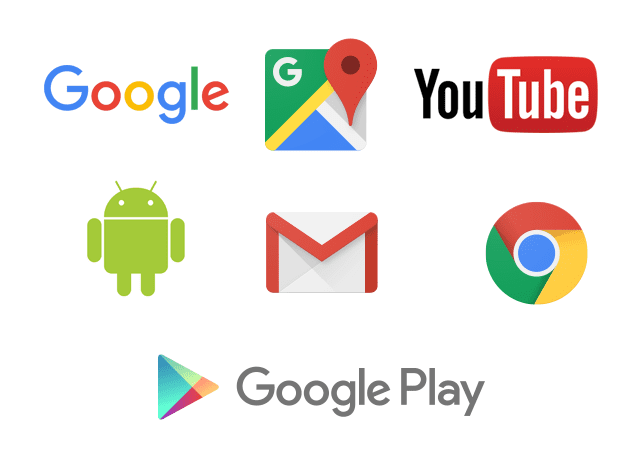
이렇게 하면 개인 데이터와 메시지 및 기타 데이터가 삭제된다는 점을 고려하면 이것이 첫 번째 옵션은 아니지만 Android 기기에 계속 문제가 발생하는 경우 확실히 가치가 있는 옵션입니다.
또한 새로 고침, 제거 및 재설치는 모두 비교적 쉽게 달성할 수 있으며 다시 로그인하는 것이 실제로 최악의 상황은 아닙니다.
이렇게 하려면 아래 나열된 간단한 단계를 따르십시오.
이 시점에서 정보를 다시 한 번 로그인하려면 장치를 다시 시작한 다음 계정 메뉴로 돌아가야 합니다.
Google Play 스토어의 오류 코드 491은 정말 골칫거리이며 Android 기기에서 가장 흥분될 때 트랙에서 죽게 만듭니다.
이 불편함은 확실히 우리를 괴롭힐 수 있지만 긍정적인 면에서 우리가 그것에 대해 할 수 있는 일이 있다는 것과 우리가 완전히 갇혀 있지 않고 그토록 끔찍한 상황에 대해 아무것도 할 수 없다는 것을 아는 것이 좋습니다.
Android 휴대폰 또는 태블릿을 분류할 수 있고 이 문서가 오류 코드 491을 해결하는 데 도움이 되었기를 바랍니다.
코멘트 남김
Comment
Hot Articles
/
흥미있는둔한
/
단순한어려운
감사합니다! 선택은 다음과 같습니다.
우수한
평가: 4.6 / 5 ( 60 등급)